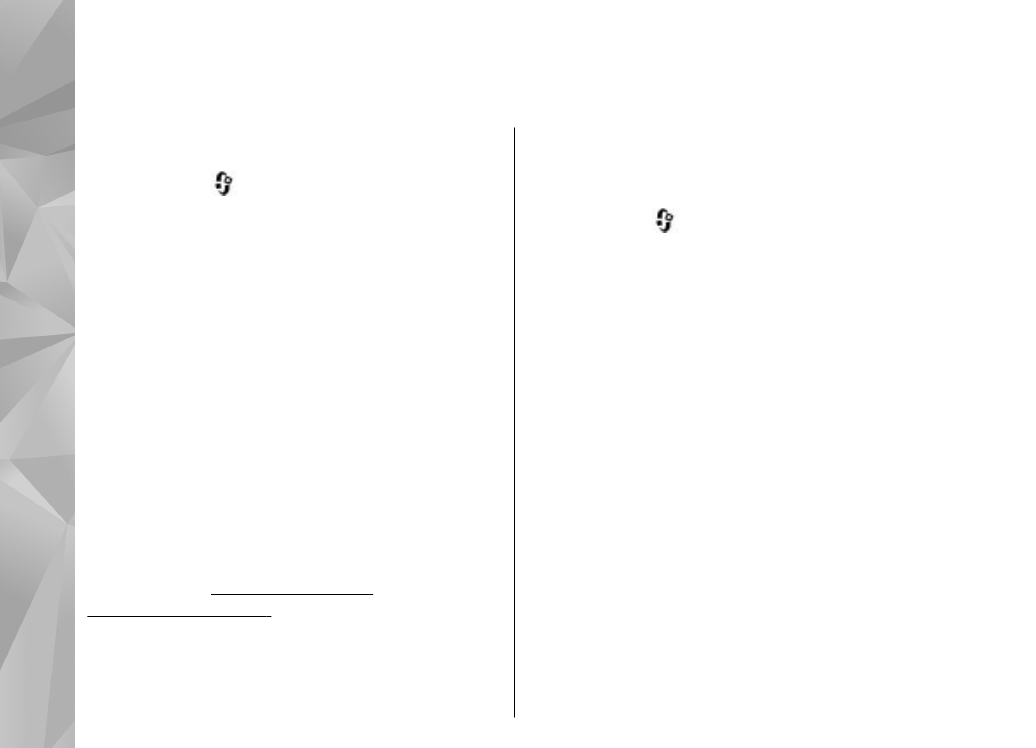
Prezeranie fotosnímok a
videoklipov
Stlačte tlačidlo
, vyberte položku
Fotografie
a
jednu z týchto možností:
●
Všetky
— zobrazia sa všetky snímky a
videoklipy.
●
Nasnímané
— zobrazia sa snímky a videoklipy
nasnímané fotoaparátom prístroja.
●
Načítania
— zobrazia sa načítané videoklipy a
videoklipy uložené v aplikácii Videocentrum.
Fotosnímky a videoklipy vám môžu byť tiež
odoslané v multimediálnych správach, v prílohách
e-mailov alebo cez bezdrôtové pripojenie
Bluetooth. Ak si chcete pozrieť prijatú fotosnímku
alebo videoklip v aplikácii Fotografie, musíte
položku najskôr uložiť.
82
Fotograf
ie
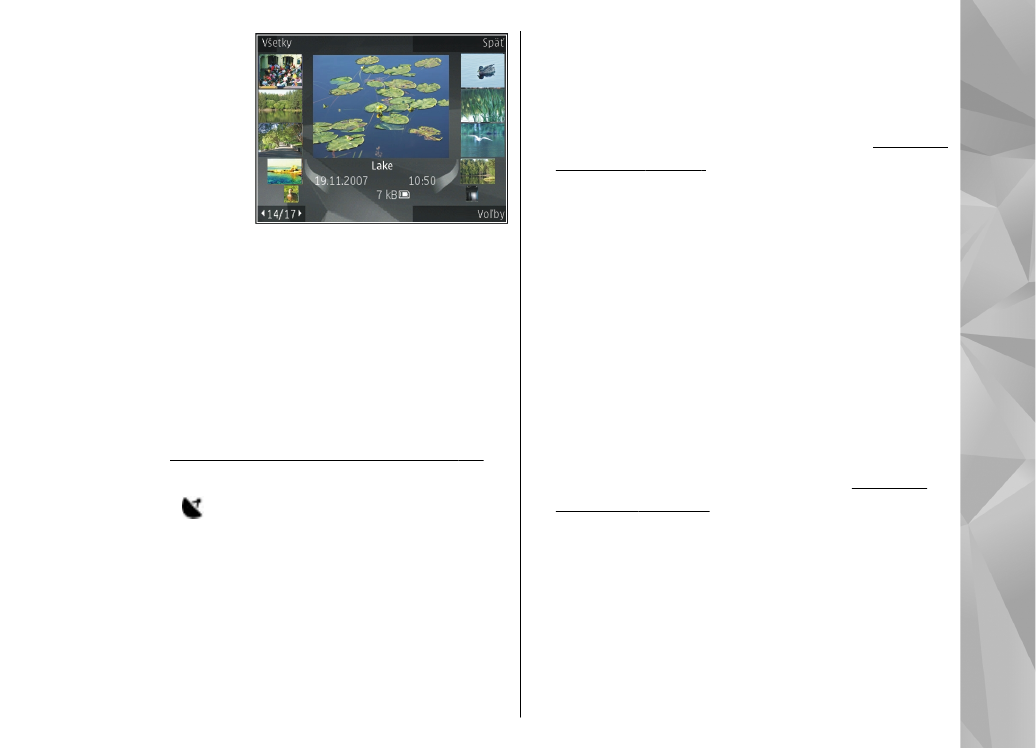
Súbory so
snímkami
a videoklipmi sú
usporiadané
v slučke podľa
dátumu a času.
Zobrazuje sa počet
súborov.
Jednotlivé súbory
si môžete prezerať posúvaním navigačného tlačidla
doľava a doprava. Ak si chcete prezerať súbory v
skupinách, posúvajte ho nahor alebo nadol.
Ak chcete otvoriť súbor, stlačte navigačné tlačidlo.
Po otvorení môžete fotosnímku priblížiť stlačením
tlačidiel Zoom pod posuvným krytom. Nastavená
mierka zobrazenia sa neukladá.
Ak chcete upraviť snímku, vyberte položku
Voľby
>
Upraviť
.
Pozrite si „Úprava fotosnímok“ str. 86.
Ak chcete zobraziť, kde bola fotosnímka označená
symbolom nasnímaná, vyberte položku
Voľby
>
Ukázať na mape
.
Zobrazenie a úpravy